Priručnik za mobilnu aplikaciju
mIzvješće 2.6
Verzija 2.0
Zagreb, prosinac 2024.
SADRŽAJ
KAKO NAMJESTITI POČETNE POSTAVKE?
KADA TREBA ODABRATI POŠALJI IZVJEŠĆE?
KADA SE I KAKO IZRAĐUJE POLAZAK U TRANZIT?
KADA SE I KAKO IZRAĐUJE PLOVILO U LUCI?
Dodatne upute za unos količina i duljina alata
KAKO POVEĆATI SLOVA NA MOBITELU KAKO BI BOLJE VIDJELI APLIKACIJU?
UVOD
Uprava ribarstva je izradila mobilnu aplikaciju mIzvješće putem koje zapovjednici plovila/odgovorne osobe u ribolovu od 1.1.2025. godine moraju dostavljati podatke o gospodarskom ribolovu na moru, sukladno Pravilniku o obliku, sadržaju i načinu vođenja i dostave podataka o ulovu u gospodarskom ribolovu na moru („Narodne novine“, broj 114/2023).
Nakon 1.1.2025. neće se više moći koristiti tiskani obrasci izvješća.
KAKO INSTALIRATI APLIKACIJU?
1. Podaci korisnika
Da bi se aplikacija mogla koristiti korisnik/ovlaštenik povlastice za gospodarski ribolov na moru koji će ispunjavati aplikaciju treba na e-mail adresu rmc@mps.hr poslati zahtjev za izradu korisničkog računa, prilikom čega mora dostaviti sljedeće podatke:
• Registracijsku oznaku i CFR plovila
• Ime i prezime kapetana/odgovorne osobe na plovilu
• OIB – kapetana/odgovorne osobe na plovilu
• Broj mobitela – kapetana/odgovorne osobe na plovilu
• Točnu i potpunu adresu e-maila kapetana/odgovorne osobe na plovilu
• Uobičajeno mjesto polaska/povratka
2. Preuzimanje
Aplikacija se može preuzeti za mobilne uređaje koji rade na sustavima Android putem aplikacije Trgovina Play ili za iPhone uređaje koji imaju iOS sustav putem App Storea, upisujući u pretraživaču: „mIzvjesce“. Odabirom na pronađenu aplikaciju, korisniku se nude podaci o aplikaciji i opcija instalacije aplikacije (slika 1.). Odabirom na opciju instaliraj, započinje instalacija aplikacije.

Slika 1.
3. Ažuriranje aplikacije
Ako imate instaliranu staru verziju aplikacije mIzvjesce potrebno je samo ažurirati verziju klikom na ažuriraj (nije potrebno ići na Trgovina Play ili App Storea da bi se instalirala aplikacija (slika 2.).
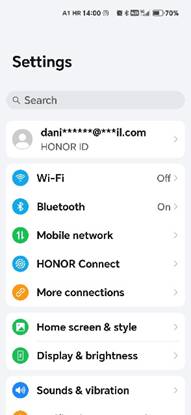
Slika 2.
4. Prijava
Korisničko ime i zaporka podaci su koje će korisniku dostaviti Uprava ribarstva e-mailom na e-mail dostavljen u zahtjevu. Kada korisnik dobije podatke za korištenje aplikacije na e-mail, može je početi koristiti. Prilikom otvaranja aplikacije, korisnik treba upisati tri podatka: CFR broj svog plovila (može i kratki broj), svoje korisničko ime i lozinku (Slika 3.). Upisivanjem svih podataka, odabirom na tipku „Prijavi me“ korisnik ulazi u aplikaciju u kojoj može ispuniti izvješće.
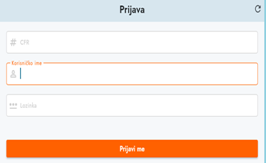
Slika 3.
KAKO NAMJESTITI POČETNE POSTAVKE?
U aplikaciji je moguće postaviti početne postavke s podacima koji su uvijek isti te će se uvijek automatski povlačiti u aplikaciju bez potrebe ponovnog upisivanja. Za ulazak u postavke potrebno je odabrati znak u gornjem lijevom kutu na slici 4. crveno. Tada se otvara izbornik prikazan na Slici 5. U istom izborniku moguće je odabirom na Postavke upisati podatke o ovlašteniku:
ü uobičajenu luku polaska uobičajenu luku povratka
ü ime i prezime odgovorne osobe
ü adresu odgovorne osobe
Jednom upisani podaci ostaju pohranjeni u aplikaciji. Nakon što se upišu osobni podaci i luka, kako je prikazano na slici 6.
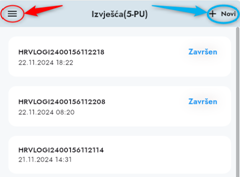
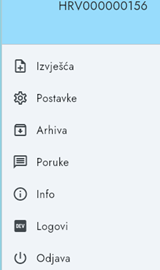
Slika 4. Slika 5. Slika 6.
KAKO UPISATI NOVO IZVJEŠĆE?
Novo izvješće stvara se odabirom na opciju +Novo na glavnom ekranu kako je prikazano na slici 7. plava strelica. Nakon odabira te opcije, otvaraju se sljedeće mogućnosti – polazak u ribolov i polazak u tranzit te plovilo u luci u slučaju da u mjesecu prije nije upisan niti jedan izlazak.
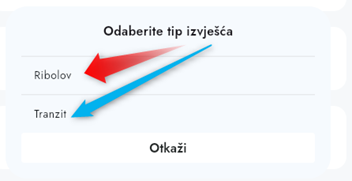
Slika 7.
POLAZAK
Polazak u ribolov se mora upisati do 30 minuta prije ili poslije polaska u ribolov, dok se ostali podaci mogu upisivati nakon povratka u luku. Polazak se mora upisati, poslati i dostaviti Upravi ribarstva odabirom na opciju Pošalji izvješće. Vrijeme u aplikaciji moguće je mijenjati i u naporu, s tim da vrijeme početka napora mora biti nakon vremena polaska.
Izborom opcije Polazak u ribolov, otvara se ekran s podacima o polasku :
Datum/vrijeme – automatski se upisuje trenutačno vrijeme
Luka polaska – automatski se ispisuje luka iz postavki
Ime i prezime odgovorne osobe – automatski se ispisuje
Broj ribara – unosi se broja ribara (početna vrijednost je 1)
Adresa – automatski se prikazuju podaci iz postavki
Svi podaci, osim imena i prezimena mogu se izmijeniti. Kada su svi podaci upisani, na dnu kutu odabirom na Spremi prelazi se na odabir alata (slika 8.)
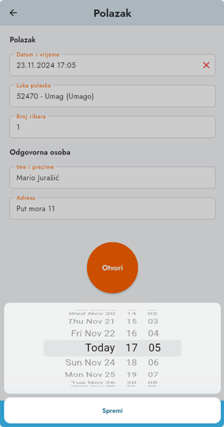
Slika 8.
Odabir i unos alata
Klikom na ikonu Alati, moguće je pregledati alate koji su na plovilu, dodati novi odabirom na +Novi u gornjem desnom kutu kako je prikazano na slici 9. ili izbrisati alat odabirom na pojedini alat.
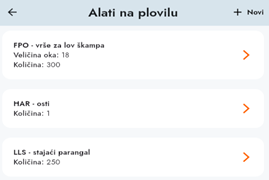
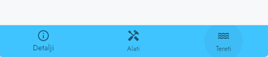
Slika 9.
Nakon izbora alata na plovilu, odabirom na strelicu u gornjem lijevom kutu, vraća se na glavni ekran izvješća.
Unos morskih organizama na polasku
Morske organizme koji nisu iskrcani prilikom zadnjeg povratka s iskrcajem i koji se nalaze na plovilu, prilikom polaska u sljedeći ribolov ili u tranzit sa svrhom iskrcaja u drugoj bližoj luci, moguće je upisati prije nego se otvori novi napor. Napomena: za polazak u RIBOLOV s morskim organizmima na plovilu potrebno je posjedovanje drugih sanitarnih uvjeta za skladištenje ulova.
U radnji polazak, u donjem desnom kutu izabere se opcija Teret kako je prikazano na Slici 9. Ulaskom u Teret u desnom gornjem kutu izabere se opcija +Novi nakon čega se otvara ekran u kojem se odabire organizam (Slika 10), količina morskih organizama i alat kojim su ulovljeni. Upisom dijela imena morskog organizma nude se oni koji odgovaraju imenu ili se morski organizam može izabrati iz liste koju je moguće pomicati klizanjem prema gore.
Nakon toga upisuje se količina morskih organizama (Slika 11.). Novi morski organizam moguće je dodati odabirom na opciju +Novi. Svaki unos se potvrđuje klikom na Spremi.
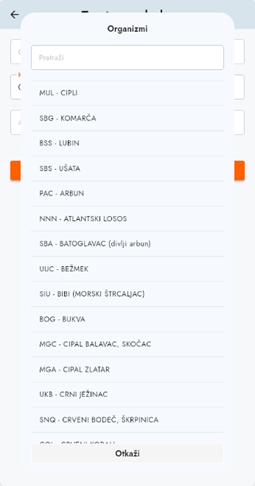
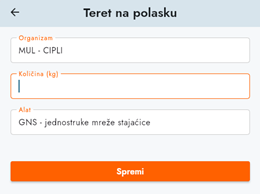
Slika 10. Slika 11.
Prije nego se pošalje radnja polazak može se pogledati i provjeriti sve što je uneseno u Polazak, tj. mogu se provjeriti uneseni Alati, vrijeme, organizmi, luka polaska te ukoliko nešto je potrebno izmijeniti moguće je klikom na taj dio. Kada je sve točno, strelicom u gornjem lijevom kutu se vraća na početni ekran i može se poslati izvješće klikom na Pošalji izvješće. Kada je poslano izvješće u gornjem desnom kutu će pisati Otvoreno, ali u zelenoj boji, a ne više u crvenoj boji i to znači da je polazak i podaci poslani (slika 12.).
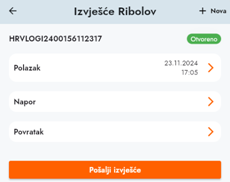
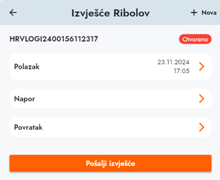
Slika 12.
NAPOR
Nakon povratka u luku se upisuju podaci o Naporu. Odabirom na opciju Napor, otvara se ekran s podacima o naporu.
Prvi podatak koji se treba upisati je alat, kako je prikazano na Slici 13. Sustav nudi samo alate koji su upisani na polasku u ribolov. Podaci o količini alata i veličini oka automatski se ispisuju na temelju upisa podataka na polasku i mogu se mijenjati, ali količina ne može biti veća nego na polasku. Za mreže se u polju duljina upisuje ukupna duljina te vrste mreža i njihov broj (količina).
Nakon toga se odabire ribolovna podzona, a ukoliko je ribolov bio u zaštićenom području odabire se to područje (Slika 14.)
Odabir aktivnosti: Polaganje alata, Obavljen ribolov ili Dizanje i ponovno polaganje (slika 15.).
Aktivnost Dizanje i ponovno polaganje se odabire za alate vrše i mreže stajaćice, kada se alat diže iz mora (ulov) i odmah nakon toga ponovno polaže u more.
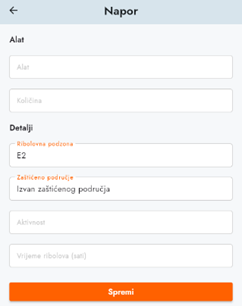
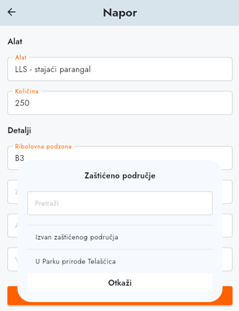
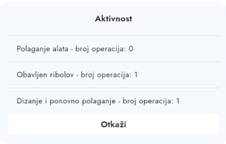
Slika 13. Slika 14. Slika 15.
Ukoliko je s tim alatom uneseno Obavljen ribolov potrebno je unijeti Vrijeme ribolova (u satima) za ove vrste alata - to je vrijeme koliko je alat bio aktivan (slika 16.)
. 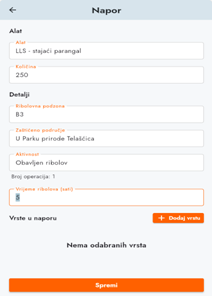
Slika 16.
Na kraju se upisuju vrste koje su ulovljene tim alatom klikom na narančasti gumb +Dodaj vrstu.
Vrste koje su na popisu pojaviti će se kasnije u Iskrcajnoj deklaraciji i moći će ih se Prodati s plovila.
Nakon upisa svih organizama, odabirom na Spremi moguće je dodati napor drugim alatom ili Polaganje alata.
Moguće je upisati novi napor s istim ili drugim alatom pod uvjetom da je alat upisan na polasku u ribolov. Nakon što se uneseni svi napori na kraju se odabere Strelica u gornjem lijevom kutu kojom se vraća na glavni izbornik u izvješću.
Ti podaci se automatski spremaju u otvoreno izvješće.
POVRATAK
Kada su upisani svi podaci o korištenim alatima – Napor i uneseni organizmi koji su ulovljeni, odabire se Razlog povratka i Vrijeme povratka (slika 17.). Luka povratka je unesena automatski, a može se izmijeniti. Kada je odabran razlog povratka klikne se na Spremi za spremanje unesenih podataka. Odabirom strelice u gornjem lijevom kutu vraća se početnu stranicu izvješća.
Ukoliko je razlog povratka bilo koji osim iskrcaja, izvješće je dovršeno. Ukoliko je razlog povratka iskrcaj, potrebno je upisati, ukoliko postoje, podatke o prodaji s plovila te radnju iskrcajna deklaracija nakon koje se izvješće dovršava.
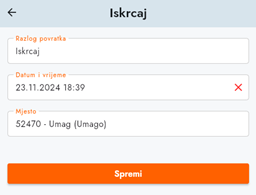
Slika 17.
PRODAJA S PLOVILA
Prodaja s plovila upisuje se nakon što su upisani podaci o mjestu i vremenu iskrcaja. U prodaju s plovila upisuju se prodane količine morskih organizama po vrstama i ukupni iznos za koji je pojedina vrsta prodana, kako je vidljivo na slici 18. Količine koje nisu prodane upisuju se kasnije posebno u Iskrcajnu deklaraciju. Klikom na Spremi podaci se spremaju i moguće je dodati klikom na +Nova dodati novu vrstu koja je ulovljena i prodana s plovila.
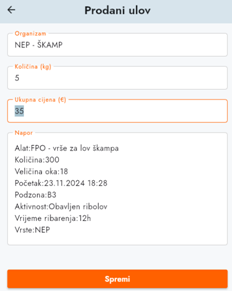
Slika 18.
ISKRCAJNA DEKLARACIJA
Nakon upisivanja podataka o povratku i eventualnog upisa prodaje s plovila, potrebno je odabrati zadnju radnju – izrada iskrcajne deklaracije klikom na narančasti gumb Izradi iskrcajnu deklaraciju (slika 19.). Vrijeme se može vratiti u natrag do vremena povratka. U iskrcajnu deklaraciju upisuju se organizmi koji su evidentirani u Naporu klikom na +Nova te se unose izvagane količine ulovljene ribe. Također ukoliko je na Polasku bila navedena neka vrsta i ona se može odabrati i unijeti u Iskrcajnu deklaraciju. Podaci u iskrcajnoj deklaraciji se mogu ažurirati 24 sata nakon što je izrađena i kada je prvi kupac javio točne izvagane količine. Klikom na +Nova pojavit će se sve vrste koje su upisane u Naporu i na Polasku kao Zadržani ulov (slika 20.).
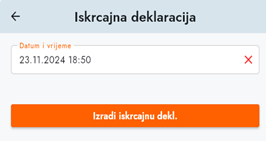
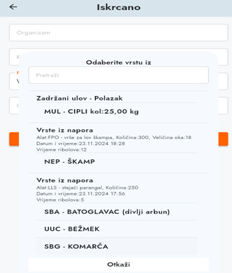
Slika 19. Slika 20.
Također je moguće izraditi Iskrcajnu deklaraciju ukoliko vrste nisu iskrcane, već je samo obavljena prodaja s plovila, a na drugom mjestu će biti napravljen iskrcaj. U tom slučaju, u Iskrcajnoj deklaraciji se nalazi samo prodaja s plovila i nju treba poslati, a prilikom odlaska s mjesta prodaje otvara se novo izvješće u tranzitu te se riba upisuje u teret na polasku. Prilikom povratka u luku, tada se u tom izvješću kao razlog povratka ponovno upisuje Iskrcaj i radi se Prodaja s plovila i/ili Iskrcajna deklaracija.
KADA TREBA ODABRATI POŠALJI IZVJEŠĆE?
Izvješće se obvezno mora poslati kada se napravi Polazak i kada izradi posljednja radnja u izvješću Iskrcajna deklaracija ili Povratak bez iskrcaja.
KADA SE I KAKO IZRAĐUJE POLAZAK U TRANZIT?
Polazak u tranzit opcija je koju treba izabrati u slučaju da se plovilo kreće, ali ne ide u ribolov, nego se premješta iz jedne luke u drugu, toči gorivo, ide u remont ili se planira iskrcati riba na drugom mjestu. Pravila upisivanja jednaka su kao i u ribolovu.
KADA SE I KAKO IZRAĐUJE PLOVILO U LUCI?
Ako plovilo ne obavlja ribolov i nema polaska iz luke cijeli kalendarski mjesec, mora se poslati podatak da je Plovilo u luci. Potrebno je kliknuti na +Novo i od tri ponuđene opcije odabrati Plovilo u luci (slika 21.).
Plovilo u luci je moguće upisati samo do 15. u sljedećem mjesecu, a nakon 15. više nije moguće unijeti Plovilo u luci za prethodni mjesec!
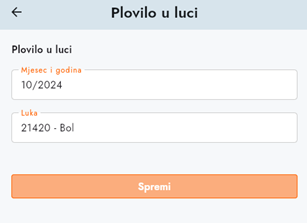
Slika 21.
DODAVANJE RADNJE
Nakon što je napravljen polazak može se klikom na +Nova u desnom kutu dodaju se radnje: Gubitak alata, Najava povratka, Odbačaj, Puštanje ulova i Sidrenje (slika 22.).
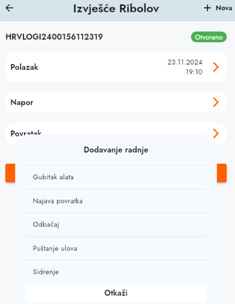
Slika 22.
Gubitak alata
Gubitak alata treba izabrati u slučaju kada je izgubljen alat na moru. Unose se koordinate ili se klikom na Lociraj (treba dopustiti mobitelu da koristi lociranje i automatski unos koordinata) na moru (slika 23.).
Ukoliko GPS lokacija nije poznata, može se ostaviti podatak 0,0000.
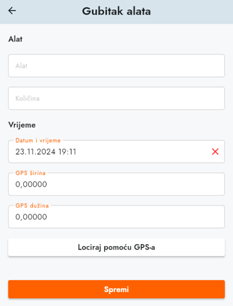
Slika 23.
Najava povratka
Najavu povratka potrebno je upisati samo u slučaju da je u naporu prijavljena vrsta pod kvotom kao prilov. Najava povratka se upisuje nakon upisa završetka napora, i to najkasnije 30 minuta prije povratka u luku, što znači da vrijeme upisano u najavu povratka mora biti minimalno 30 minuta kasnije od trenutačnog vremena (slika 24.).

Slika 24.
Odbačaj
Pod »odbačeni ulov« potrebno je upisati podatak o procijenjenoj količini ulova koji je vraćen u more. Klikom na +Nova odabire se Odbačaj. Ukoliko se odbačaj evidentira na moru treba unijeti datum i vrijeme i GPS lokaciju odbačaja klikom na „Lociraj pomoću GPS-a“ ili unosom koordinata. Ukoliko GPS lokacija nije poznata, može se ostaviti podatak 0,0000.
Obavezno se navode sve vrste i količine za svaku vrstu koja je odbačena, nakon povratka u luku.
Nakon što se pritisne Spremi, pojavljuje se poruka „Molimo dodati novi odbačeni ulov sa +Novi gumbom u desnom gornjem kutu“. Za odbačeni ulov je potrebno označiti da li je ispod minimalne veličine, povlačenjem gumba na desno. Zatim se upisuje vrsta, procijenjena količina i alat kojim je ulov ostvaren. Klikom na Spremi može se vidjeti do sad upisan odbačeni ulov (slika 25.). Klikom na +Novi može se dodati druge vrste odbačenog ulova ili ulov drugim ribolovnim alatima.
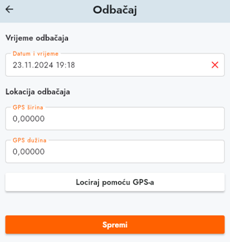
Slika 25.
Puštanje ulova
Radnja koja se upisuje kod slučajnog ulova i puštanja morskih sisavaca, hrskavičnjača (morskih pasa i raža), morskih ptica i kornjača.
Radnja se upisuje klikom na +Nova, dodaje se nova radnja Puštanje ulova. Potrebno je upisati datum i vrijeme puštanja i GPS lokaciju (slika 26.). Ukoliko se puštanje evidentira na moru, treba unijeti datum i vrijeme i GPS lokaciju puštanja klikom na „Lociraj pomoću GPS-a“ ili unosom koordinata. Ukoliko lokacija nije zabilježena, može se ostaviti podatak 0,0000. Nakon toga se klikne na Spremi.
Otvara se prozor u kojem piše „Molimo dodati novi pušteni lov s +Novi gumbom u desnom gornjem kutu“.
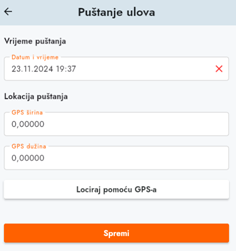
Slika 26.
Navodi se naziv vrste ili grupe osjetljive vrste koje se nalaze u ulovu, u broju jedinki i/ili kilogramima, alat kojim je vrsta ulovljena te status ulovljene/puštene slučajne vrste (puštena živa, ozlijeđena, uginula ili nepoznato). Klikom na Spremi pokazati će se koji ulov je pušten (slika 27.).
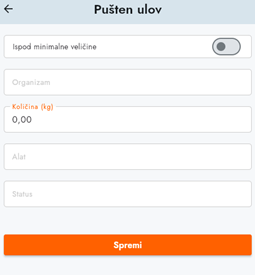
Slika 27.
Sidrenje
Radnja koja se upisuje kada plovilo, u sklopu jednog ribolovnog putovanja koje nije završeno, ne obavlja ribolovni napor ni iskrcaj već se nalazi u stanju mirovanja (može biti u zaklonu, na otvorenom moru...). Šalje se podatak o poziciji plovila za svakih 24 sata.
Klikom na +Nova, dodaje se nova radnja Sidrenje. Unosi se podatak o datumu i vremenu početka sidrenja (slika 28.). Potrebno je unijeti lokaciju sidrenja u obliku GPS koordinata. Klikom na tipku Lociraj pomoću GPS-a, aplikacija se može spojiti na GPS uređaja/telefona na kojem se aplikacija nalazi i u tom slučaju se koordinate automatski popunjavaju. Ukoliko se pametni telefon na kojem se ispunjava aplikacija NE NALAZI na plovilu, potrebno je ručno upisati GPS širinu i dužinu. Sljedeće je potrebno upisati datum i vrijeme kraja sidrenja, pri čemu vrijeme ne može biti više od 30 minuta u budućnosti, jer aplikacija neće dozvoliti spremanje.
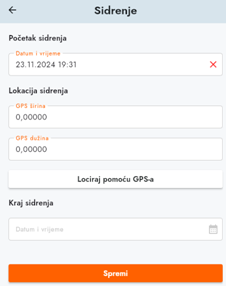
Slika 28.
Dodatne upute za unos količina i duljina alata
U rubriku „duljina“ za mreže stajačice upisuje se ukupna duljina (zbrojeno) svih mreža stajačica istog tipa koje se nalaze na plovilu i/ili u moru.
U rubriku „količina“ za mreže stajačice upisuje se broj skupina („kali“), na koliko dijelova je podijeljena ukupna duljina mreža. Skupinu mreža može činiti jedna ili više mreža spojenih u nizu, a na početku i kraju skupine nalazi se propisno označena plutača. Dakle, ako se 1500 metara jednostrukih mreža spušta na 5 pozicija, u rubriku „količina“ upisuje se broj 5, a u rubriku „duljina“ upisuje se 1500.
Za ostale alate u rubriku „količina“ upisuje se ukupni broj alata koji se nalazi na plovilu i/ili u moru:
· Vrše – broj vrša
· Parangali – broj udica
· Samice – broj samica
· Osti – broj ostiju
· Panule, odmeti, kančenice – ukupni broj gotovih kompleta za ribolov (ne upisuju se rezervne pušće ili varalice u plovilu)
·
Kod obavljanja
ribolova ronjenjem, u rubriku „količina“ upisuje se broj ronioca (najviše
2) koji obavljaju ribolov (ne upisuje se broj ronilačkih aparata), osim u
slučaju izlova velikog morskog crva gdje se upisuje broj trapula.
KAKO POVEĆATI SLOVA NA MOBITELU KAKO BI BOLJE VIDJELI APLIKACIJU?
Ulaskom u postavke pametnog telefona (settings), obično postoji opcija „Zaslon/Display“ ili „Pristupačnost/Accessibility“. Unutar te opcije se može odabrati „Poboljšanja vidljivosti“, „Font settings“, „Veličina i stil fonta“ ili nešto slično pri čemu je moguće povećati veličinu slova koje se pokazuju u svim aplikacijama, pa tako i u aplikaciji mIzvješće.
![]()
![]()
![]()
![]()
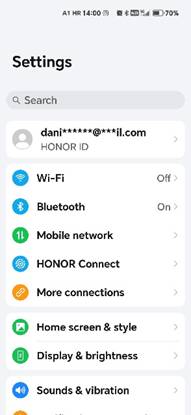
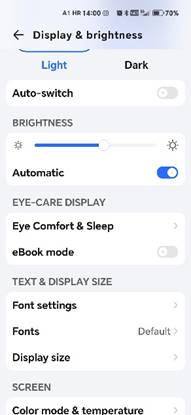
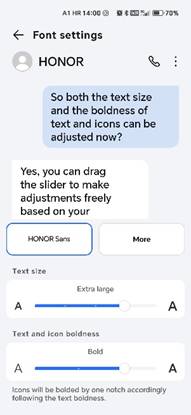
PODRŠKA – KONTAKTI
Pula
radni dan 7:30-15:30
099/ 388 9140 e-mail: ana.peharda@mps.hr
099/ 162 7931 e-mail: danijela.miokovic@mps.hr
Rijeka
radni dan 7:30-15:30
099/163 1854 e-mail: mirjana.lokas@mps.hr
099/ 521 2619 e-mail: romana.arbanas@mps.hr
Senj
radni dan 7:30-15:30
099/ 164 3164 e-mail: blazenka.pintar@mps.hr
Zadar
radni dan 7:30-15:30
091/ 4882 973 e-mail: valentina.andric@mps.hr
Šibenik
radni dan 7:30-15:30
099/ 163 7111 e-mail: josip.furcic@mps.hr mario.junakovic@mps.hr
099/ 364 7453 e-mail: nikica.skroza@mps.hr
Split
radni dan 7:30-15:30
021 /444 067 e-mail: anita.delic@mps.hr
021/ 444 060 e-mail: petar.krznaric@mps.hr
091/ 4882 950 e-mail: tihana.sundov@mps.hr
Dubrovnik
radni dan 7:30-15:30
099/ 426 3777 e-mail: matea.vlasic@mps.hr
099/ 426 3775 e-mail: grgur.glavinic@mps.hr
099 /168 4126 e-mail: maja.grbic@mps.hr
Zagreb
radnim danom 16:00-21:00
vikendom i praznikom 7:30 – 11:30 i 17:00 – 21:00
01/ 6443-188 e-mail: rmc@mps.hr